RV160x 및 RV260x 디바이스의 WAN 컨피그레이션
목표
광역 네트워크 또는 WAN은 로컬 네트워크 외부에 있는 대규모 네트워크이며 지리적으로 분산된 다양한 통신으로 구성됩니다.WAN은 개인 소유 또는 대여 가능하며, 위치에 관계없이 비즈니스가 매일 워크플로를 수행하도록 허용할 수 있습니다.이 문서에서는 RV160x 및 RV260x 라우터에서 WAN 기능을 구성하는 방법에 대해 설명합니다.이러한 WAN 기능은 보안을 강화하고 대역폭 효율성을 높이며 장애 조치 보호를 강화하는 방법을 제공합니다.
적용 가능한 디바이스
- RV160x
- RV260x
소프트웨어 버전
- 1.0.00.13
WAN 설정 구성
RV160x 및 RV260x 라우터에는 각각 2개의 물리적 WAN 및 구성 가능한 관련 VLAN 인터페이스가 있습니다.WAN 설정을 구성하려면 아래 제공된 단계를 수행합니다.
컨피그레이션 유틸리티 왼쪽의 탐색 창에서 WAN > WAN Settings를 선택합니다.
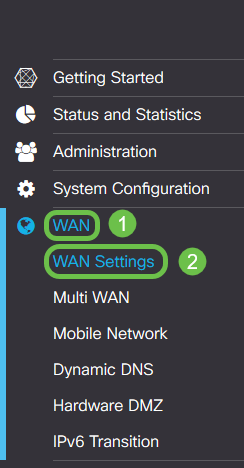
WAN Settings 페이지가 나타납니다.여기에서 탭을 선택하여 IPv4, IPv6 및 고급 설정을 구성할 수 있습니다.
IPv4/IPv6 설정
먼저 Connection Type(연결 유형) 필드에서 라우터가 WAN과 갖는 연결 유형을 선택합니다.
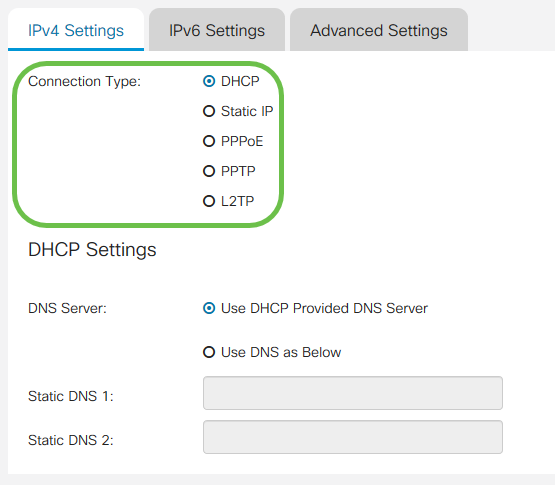
선택 가능한 연결 유형은 아래 표에 설명되어 있습니다.
| 연결 유형 | 설명 |
| DHCP | Dynamic Host Configuration Protocol은 서비스 공급자가 설정한 범위의 IP 주소를 제공합니다.이 주소는 새 연결이 생성될 때 동적으로 할당됩니다. |
| 고정 IP | 고정된 IP 주소 집합의 WAN에서 라우터가 표시되는 연결. |
| PPPoE | Point-to-Point Protocol over Ethernet은 패킷을 캡슐화하고 IP 할당을 관리하는 데 사용됩니다.이 프로토콜을 사용하면 서비스 제공자로부터 IP 주소를 수신하려면 사용자 이름과 암호가 필요합니다. |
| PPTP | Point-to-Point 터널링 프로토콜은 공용 네트워크를 통해 위치 간에 암호화된 연결을 위해 VPN(virtual private network)을 구현하는 방법입니다. |
| L2TP | 레이어 2 터널링 프로토콜은 통신 사업자가 VPN을 지원하기 위해 일반적으로 사용하는 또 다른 프로토콜입니다. |
| SLAAC(IPv6 전용) | 스테이트리스 주소 자동 컨피그레이션을 사용하면 DHCPv6 서버 없이 IPv6 네트워크에 연결할 때 호스트가 자동으로 자신을 구성할 수 있습니다. |
| 사용 안 함(IPv6 전용) | 이렇게 하면 IPv6를 비활성화하고 라우터에서 IPv4 주소만 허용할 수 있습니다. |
선택 가능한 각 연결 유형에는 연결된 설정이 표시됩니다.각 설정 목록은 연결 유형 목록에 나타나는 순서대로 아래에 설명되어 있습니다.
DHCP 설정
1단계. 연결 유형이 DHCP 주소를 사용 중인 경우 외부 소스에서 주소를 제공하려면 Use DHCP Provided DNS Server(DHCP 제공 DNS 서버 사용) 라디오 버튼을 선택합니다.
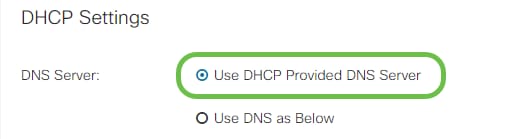
2단계. DNS 서버가 고정 주소에 DHCP 주소를 제공하려면 Use DNS as Below 라디오 버튼을 선택한 다음 아래 필드에 DNS 서버 주소를 입력합니다.
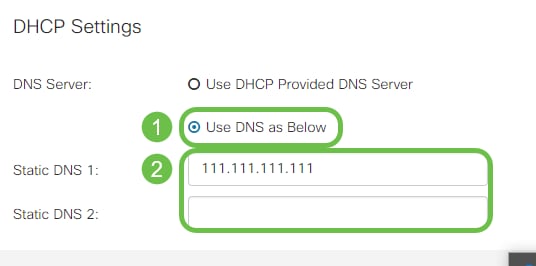
3단계(IPv6만 해당). DHCPv6 서버에 지정된 접두사 위임이 있는 경우 DHCP-PD 확인란을 선택하고 접두사 이름 필드에 접두사를 입력합니다.
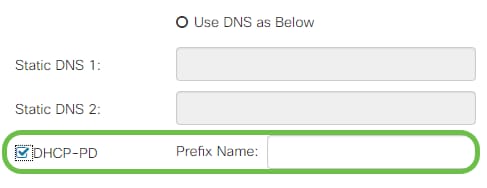
고정 IP 설정
1단계. 고정 IP 주소가 필요한 경우 주소를 IP Address 필드에 입력하고 서브넷 마스크 비트 길이를 입력합니다.
참고:비트 길이를 지정하면 Netmask 필드가 자동으로 채워집니다.
2단계. 1단계에서 비트 길이를 지정하지 않은 경우 Netmask 필드에 서브넷 마스크 IP를 입력합니다.
3단계. 라우터의 게이트웨이 주소를 Default Gateway 필드에 입력합니다.
4단계. DNS 서버의 주소를 아래의 Static DNS 필드에서 지정합니다.둘 이상의 주소를 입력하면 장애 조치 상황에서 더 높은 신뢰성을 위해 이 주소를 사용할 수 있습니다.
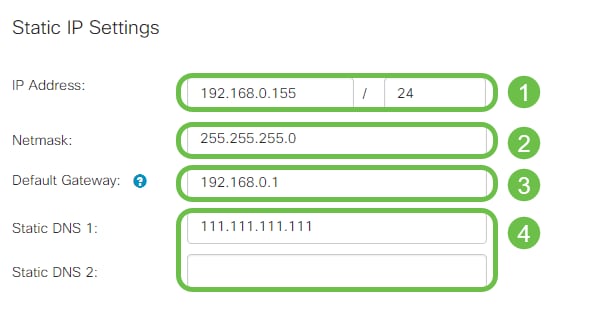
PPPoE 설정
1단계. ISP에서 로그인하는 데 필요한 사용자 이름과 비밀번호를 각각 Username 및 Password 필드에 입력합니다.
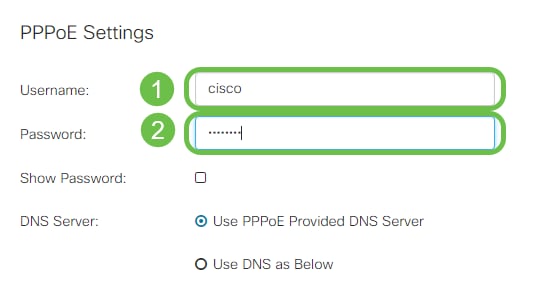
참고:입력 중에 화면에 비밀번호를 표시하려면 Show Password(비밀번호 표시) 확인란을 선택할 수 있습니다.
2단계. DNS Server 필드에서 PPPoE 연결에서 제공하는 DNS 서버를 사용할지 아니면 고정 IP에서 지정된 DNS 서버를 사용할지를 선택합니다.Use DNS as Below(아래로 DNS 사용)를 선택한 경우 아래 Static DNS 필드에서 고정 DNS IP를 지정해야 합니다.
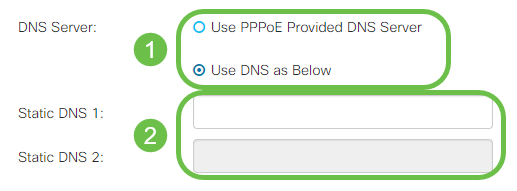
3단계. 지정된 비활성 기간 후에 WAN 연결을 끊으려면 Connect on Demand(온디맨드 연결) 라디오 버튼을 선택한 다음 Max Idle Time(최대 유휴 시간) 필드에 연결이 삭제되기 전 시간(분)을 입력합니다.이 기능은 ISP에서 연결 기간에 따라 요금을 부과할 때 유용합니다.활동 레벨에 관계없이 연결을 유지하려면 Keep Alive 라디오 버튼을 선택합니다.
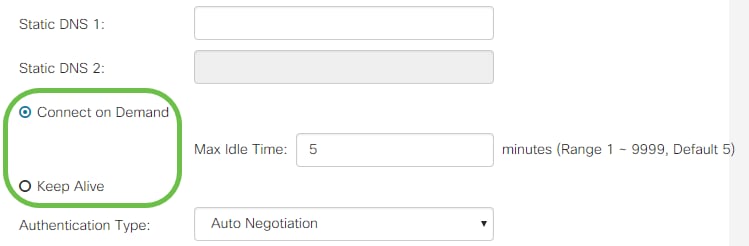
4단계. Authentication Type(인증 유형) 드롭다운 목록에서 ISP에 필요한 인증 방법을 선택합니다.
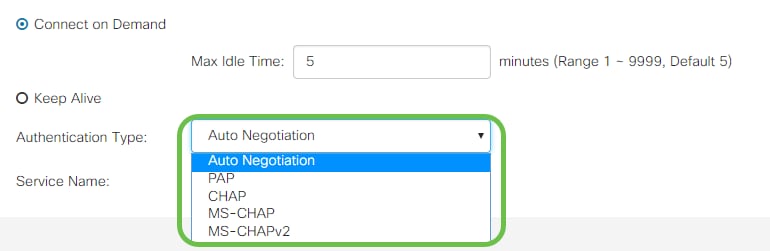
5단계. Service Name(서비스 이름) 필드에 PPPoE 서비스의 이름을 입력합니다.
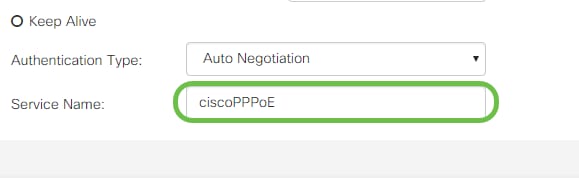
PPTP 설정
1단계. DHCP 또는 고정 주소를 사용할지 여부를 IP Assignment 필드에서 선택합니다.고정 IP를 사용하도록 선택하는 경우 서브넷 마스크 IP 및 기본 게이트웨이 IP 주소도 제공해야 합니다.

2단계. PPTP Server IP/FQDN 필드에 PPTP 서버의 이름 또는 주소를 입력하고, ISP에서 사용자 이름 및 비밀번호 필드에 사용자 이름과 암호를 각각 입력합니다.
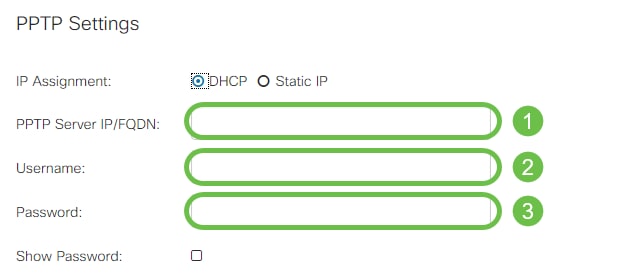
참고:입력 중에 화면에 비밀번호를 표시하려면 Show Password(비밀번호 표시) 확인란을 선택할 수 있습니다.
3단계. DNS Server 필드에서 PPTP 연결에서 제공한 DNS 서버를 사용할지 아니면 고정 IP에서 지정된 DNS 서버를 사용할지를 선택합니다.Use DNS as Below(아래로 DNS 사용)를 선택한 경우 아래 Static DNS 필드에서 고정 DNS IP를 지정해야 합니다.
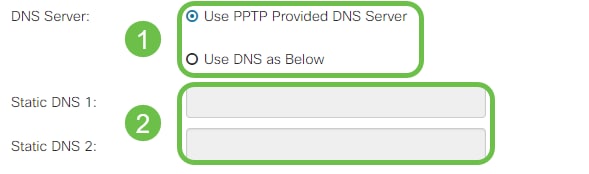
4단계. 지정된 비활성 기간 후에 WAN 연결을 끊으려면 Connect on Demand 라디오 버튼을 선택합니다.그런 다음 Max Idle Time(최대 유휴 시간) 필드에 연결이 삭제되기까지의 시간(분)을 입력합니다.이 기능은 ISP에서 연결 기간에 따라 요금을 부과할 때 유용합니다.활동 레벨에 관계없이 연결을 유지하려면 Keep Alive 라디오 버튼을 선택합니다.
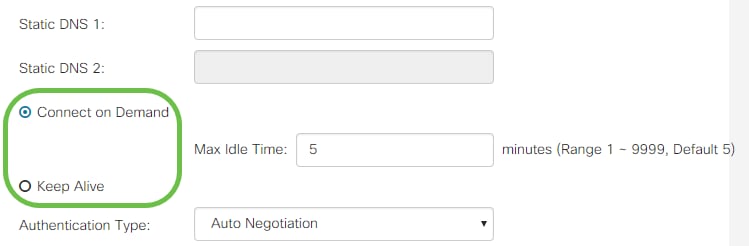
5단계. Authentication Type(인증 유형) 드롭다운 목록에서 ISP에 필요한 인증 방법을 선택합니다.
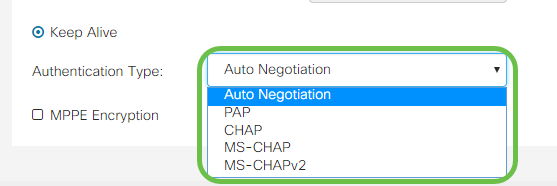
6단계. 연결에서 Microsoft Point-to-Point 암호화를 활성화하려면 MPPE 암호화 확인란을 클릭합니다.
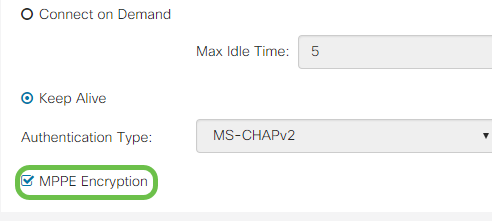
L2TP 설정
1단계. DHCP 또는 고정 주소를 사용할지 여부를 IP Assignment 필드에서 선택합니다.고정 IP를 사용하도록 선택하는 경우 서브넷 마스크 IP 및 기본 게이트웨이 IP 주소도 제공해야 합니다.
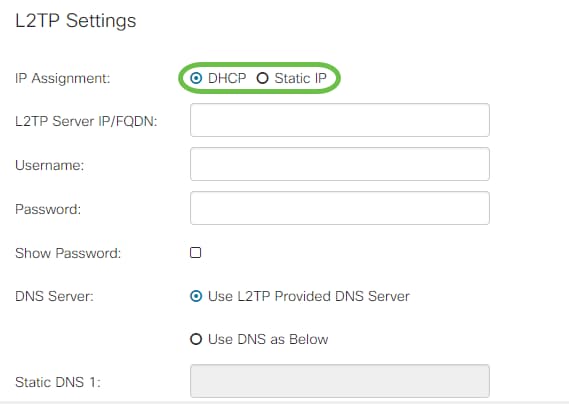
2단계. L2TP Server IP/FQDN 필드에 L2TP 서버의 이름 또는 주소를 입력하고 ISP에서 제공한 사용자 이름 및 비밀번호를 Username 및 Password 필드에 각각 입력합니다.
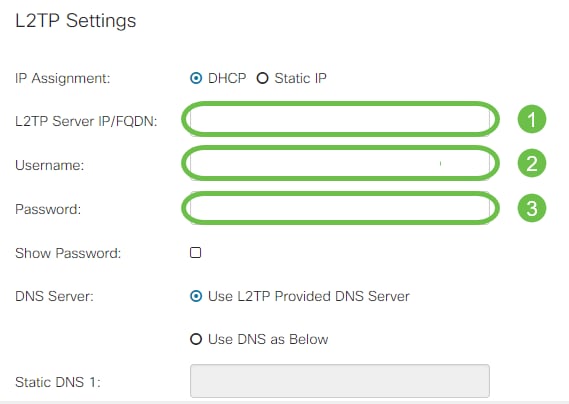
3단계. DNS Server 필드에서 L2TP 연결에서 제공하는 DNS 서버를 사용할지 아니면 고정 IP에서 지정된 DNS 서버를 사용할지를 선택합니다.Use DNS as Below(아래로 DNS 사용)를 선택한 경우 아래 Static DNS 필드에서 고정 DNS IP를 지정해야 합니다.
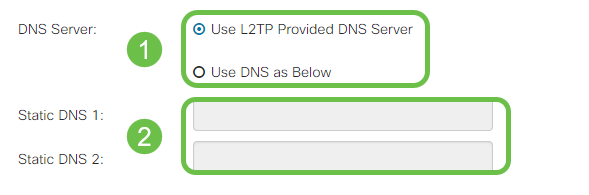
4단계. 지정된 비활성 기간 후에 WAN 연결을 끊으려면 Connect on Demand(온디맨드 연결) 라디오 버튼을 선택한 다음 Max Idle Time(최대 유휴 시간) 필드에 연결이 삭제되기 전 시간(분)을 입력합니다.이 기능은 ISP에서 연결 기간에 따라 요금을 부과할 때 유용합니다.활동 레벨에 관계없이 연결을 유지하려면 Keep Alive 라디오 버튼을 선택합니다.
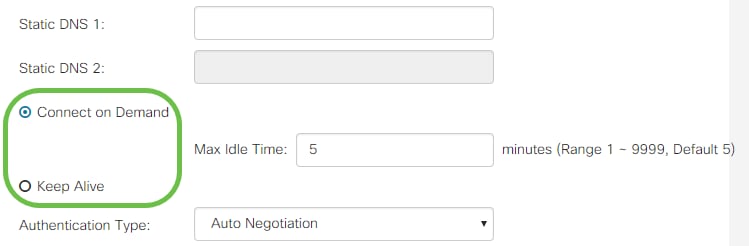
5단계. Authentication Type(인증 유형) 드롭다운 목록에서 ISP에 필요한 인증 방법을 선택합니다.
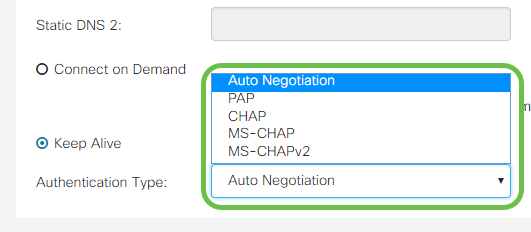
SLAAC 설정
1단계. Static DNS 필드에 사용할 DNS 서버의 IP 주소를 입력합니다.
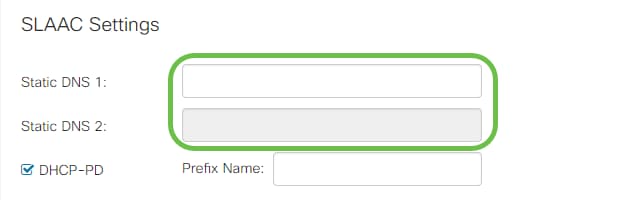
2단계. DHCPv6 서버에 지정된 접두사 위임이 있는 경우 DHCP-PD 확인란을 선택하고 접두사 이름 필드에 접두사를 입력합니다.
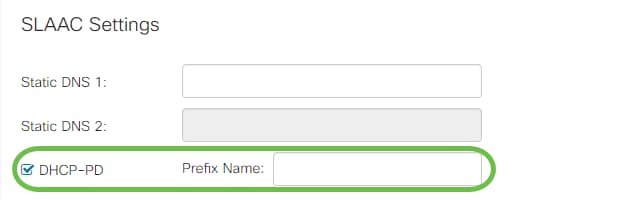
고급 설정
1단계. 외부 네트워크에서 VLAN 트래픽을 수신하기 위해 WAN 링크에 태그를 지정하려면 WAN VLAN Tag 확인란을 선택하고 아래 필드에 VLAN ID를 입력합니다.이 기능은 라우터가 공용 인터넷에 직접 연결되지 않고 더 큰 내부 네트워크에서 트래픽을 라우팅하려는 경우 유용합니다.
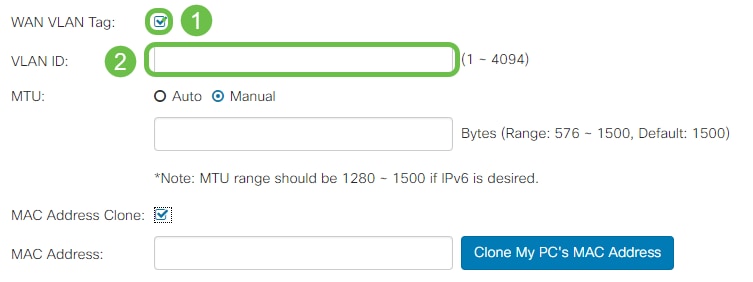
2단계. MTU(Maximum Transmission Unit)는 네트워크 레이어에서 전송할 수 있는 최대 데이터 단위를 바이트 단위로 정의합니다.네트워크의 요구 사항에 따라 이를 세부적으로 조정할 수 있습니다.MTU가 클수록 전송되는 패킷이 줄어들기 때문에 오버헤드가 적어지지만, MTU가 작을수록 후속 패킷에 대한 링크에서 지연이 줄어듭니다.라우터가 MTU를 자동으로 정의하도록 하려면 Auto를 선택하거나 Manual을 선택하고 MTU가 정의된 범위 내에 있어야 하는 숫자를 바이트 단위로 입력합니다.
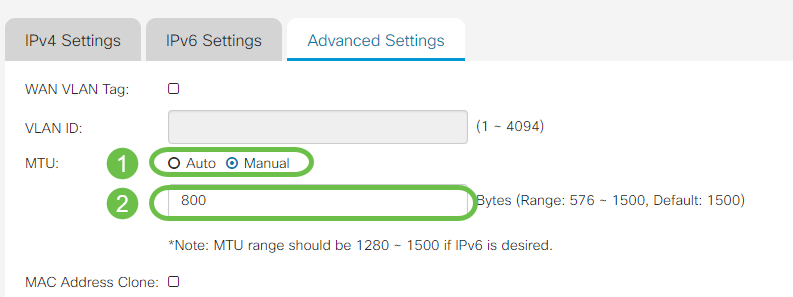
3단계. PC의 MAC 주소를 라우터에 복제하려면 MAC Address Clone(MAC 주소 복제) 확인란을 선택합니다.그런 다음 MAC Address 필드에 주소를 입력합니다.준비가 되면 Clone My PC's MAC Address(내 PC MAC 주소 복제)를 클릭합니다.이 기능은 ISP에서 인터넷 액세스를 특정 등록된 MAC 주소로 제한하는 경우에 유용합니다.라우터가 등록된 디바이스로 "가장하는" 것을 허용하면 인터넷에 액세스할 수 있습니다.
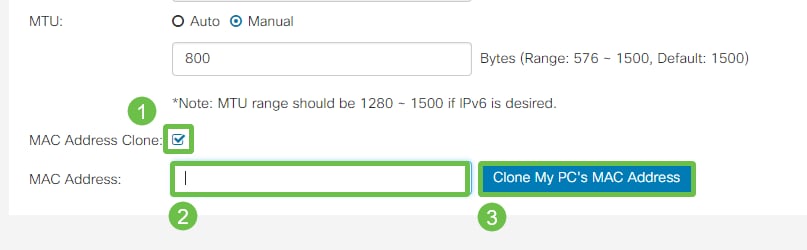
결론
이제 라우터의 유선 WAN 포트 연결에 필요한 모든 컨피그레이션이 있어야 합니다.
 피드백
피드백